- Muallif Abigail Brown [email protected].
- Public 2023-12-17 07:04.
- Oxirgi o'zgartirilgan 2025-01-24 12:28.
Nimalarni bilish kerak
- Outlook 2010 va keyingi versiyalari: Fayl > Options > Pochta 643345 Kentlik buyumlar va shriftlar > Font > oʻzgartirish kiritadi.
- Outlook 2007 va 2003: Tools > Options > 6Pochta formati46 435 Kent materiallari va shriftlar > Font > oʻzgartirish kiriting.
- Outlook.com: Sozlamalar > Barcha Outlook sozlamalarini koʻrish > Mail > Yozing va javob bering > shriftni tanlang.
Ushbu maqola xabarlarni yozish va oʻqish uchun Microsoft Outlook-ning standart shriftini qanday oʻzgartirishni tushuntiradi. Siz standart shriftni xohlagan narsangizga o'zgartirishingiz mumkin; Siz faqat tizimingizda oʻrnatilgan shriftlar bilan cheklanasiz.
Outlook 2019, 2016, 2013, 2010 va Microsoft 365 uchun Outlook-da shriftlarni oʻzgartirish
Outlookning ish stoli versiyasida standart shriftni oʻzgartirish uchun quyidagi amallarni bajaring.
Agar siz Outlook 2010 da ishlayotgan boʻlsangiz, ekranlaringiz koʻrinishida farqlanadi, lekin menyu parametrlari, joylashuvi va funksiyalari bir xil.
-
Fayl > Options menyusiga oʻting.

Image - Chap tarafdagi Pochta toifasini tanlang.
-
Tanlang Kentlik buyumlar va shriftlar.

Image -
Oʻzgartirmoqchi boʻlgan har bir boʻlim ostida Shrift ni tanlang:
- Yangi pochta xabarlari xatlardagi standart shriftni oʻzgartiradi.
- Xabarlarga javob berish yoki yoʻn altirish har safar xatga javob berganingizda yoki boshqa xatga yuborganingizda ishlatiladigan shriftni oʻzgartiradi.
- Oddiy matnli xabarlarni yozish va oʻqish oddiy matnli xabarlar faqat sizga koʻrinishini oʻzgartiradi; Boshqalarga yuborilgan oddiy matnli xabarlar qabul qiluvchilar uchun oddiy matnda qoladi.
Agar sizda mavzu yoki ish yuritish materiallari sozlangan boʻlsa, Mavzu ni, soʻngra oʻchirish uchun (Mavzusiz) ni tanlashingiz mumkin. bu.
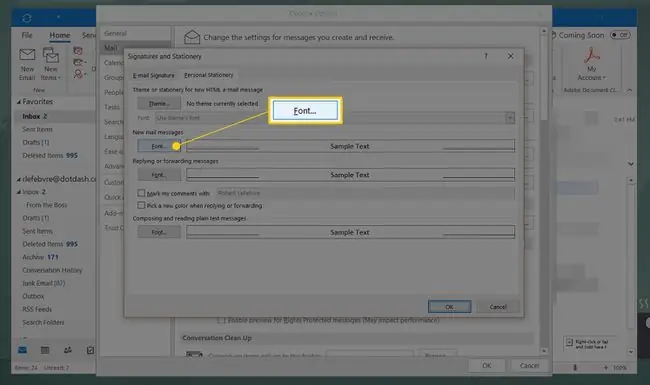
Image -
Oʻzingizga yoqqan shrift, uslub, oʻlcham, rang va effektni tanlang.

Image -
Tugatish uchun bir marta OK tugmasini, Imzolar va ish yuritish oynasi va Outlook parametrlaridan chiqish uchun yana ikki marta tanlang.

Image 
Image Outlook 2007 va 2003-da shriftlarni oʻzgartirish
Outlook 2007 va 2003-da standart shriftlarni o'zgartirish juda o'xshash jarayon. Quyidagi skrinshotlar Outlook 2007 uchun moʻljallangan va Outlook 2003dagi har qanday farqlar qayd qilinadi.
-
Asboblar > Parametrlar menyusiga kiring.

Image -
Pochta formati yorlig'ini tanlang.

Image -
Tanlang Kentlik buyumlar va shriftlar.
Outlook 2003 foydalanuvchilari Fonts tugmasini bosishlari kerak.

Image -
Yangi pochta xabarlari, xabarlarga javob berish yoki yo'n altirish vaostida Shrift ni tanlang. Oddiy matnli xabarlar yozish va oʻqish Kerakli shrift uslublari, oʻlchamlari va ranglarini tanlash.
Outlook 2003-da Sharfni tanlang Yangi xabar yozishda, Javob berish va yuborishdava Oddiy matn yozish va oʻqishda.

Image -
OK ni tanlang.
Outlook 2003 da: Agar ish yuritish materiallari Sukut boʻyicha ushbu ish yuritish materiallaridan foydalaning ostida standart sifatida oʻrnatilgan boʻlsa, unda koʻrsatilgan shrift siz tanlagan shriftni bekor qilishi mumkin. Siz oʻzingiz yoqtirgan shriftni qoʻshish uchun ish yuritish materiallarini oʻzgartirishingiz yoki Outlook ilovasida koʻrsatilgan shriftlarga umuman eʼtibor bermaslikka sozlashingiz mumkin.
-
Options menyusini yopish uchun OK ni tanlang.
Javoblar va yuborilgan xatlar uchun birlamchi rangni oʻrnatgan boʻlsangiz-u, ammo Outlook undan foydalanishni rad etsa, Outlook-da standart imzoni oʻrnatib koʻring.
- Standart shrift funksiyalaringiz endi butunlay oʻzgartirilishi kerak.
Outlook.com saytida yangi xabarning standart shriftini oʻzgartirish
Bu amallarni bajarish orqali Outlook.com saytida chiquvchi xabarlar shriftlarini oʻzgartirishingiz mumkin. Afsuski, Outlook.com da koʻrsatiladigan xabarlar uchun standart shriftni Outlookning dasturiy taʼminot versiyalarida oʻzgartira olmaysiz.
-
Settings > Barcha Outlook sozlamalarini koʻrish ni tanlang.

Image -
Pochta > Yozish va javob berish ni tanlang.

Image -
Xabar formati ostida shrift ochiladigan roʻyxatini tanlang va foydalanmoqchi boʻlgan yangi standart shriftni tanlang. Siz standart shrift hajmini oʻzgartirishingiz mumkin; matn uchun qalin, kursiv va tagiga chizilgan belgilang; va standart shrift rangini tanlang.

Image -
Shriftni tanlaganingizda, Saqlash ni tanlang.

Image - Outlook.com saytida tuzilgan yangi xabarlar endi siz tanlagan standart shriftlardan foydalanadi.
Agar siz faqat bitta xabar uchun shrift parametrlarini oʻzgartirmoqchi boʻlsangiz, buni e-pochta yozish paytida qilishingiz mumkin. Xabar yozayotgan oynaning pastki qismida siz matn ko'rinishini o'zgartirish uchun ko'plab variantlarni topasiz. Bu sozlamalar faqat shu e-pochta uchun amal qiladi.
FAQ
Outlook'da imzoni qanday o'zgartirish mumkin?
Outlook'da imzoingizni o'zgartirish uchun Fayl > Options > Mail > Imzolar > Imzolar va ish yuritishImzongizni oʻzgartiring yoki yangi imzo yaratish uchun New ni tanlang. Outlook mobile ilovasida Sozlamalar > Imzo ga oʻting va imzoingizni yarating yoki oʻzgartiring.
Outlook-da parolimni qanday o'zgartiraman?
Windows tizimida Outlook parolini oʻzgartirish uchun Fayl > Hisob sozlamalari > Hisob sozlamalari, hisobni tanlang > Oʻzgartirish Yangi parolni kiriting. Macda Tools > Accounts sahifasiga oʻting, hisob tanlang va yangi parolni kiriting.
Outlook-da vaqt mintaqasini qanday o'zgartirish mumkin?
Outlook ish stolida vaqt mintaqasini oʻzgartirish uchun Fayl > Options > Taqvim> Vaqt zonalari va foydalanmoqchi boʻlgan vaqt mintaqasini tanlang. Outlook.com saytida Settings > Barcha Outlook sozlamalarini koʻrish > Umumiy Kategoriya >Til va vaqtHozirgi vaqt mintaqasi ochiladigan menyusini tanlang va yangi vaqt mintaqasini tanlang.






